パスワードを忘れた時にAndroidタブレットを初期化する方法
Androidタブレットのパスワードを忘れた時はどうしますか。この記事はパスワードを忘れた時、Androidタブレットを初期化する方法についてご紹介します。
近年、スマートフォンの性能の向上にともなって、より多くの仕事がスマホで行えるようになっています。また、Galaxy Z Foldシリーズをはじめ、折りたたみスマホも多くのユーザーに好かれつつあります。こういった変化の影響によって、パソコンの代役とされるAndroidタブレットはだんだん使わなくなっています。しかし、使用当時に設定したパスワードは解除しない限り、タブレットの情報安全を守り続けます。そして、時間が経ち、パスワードを思い出せなくなったら、タブレットを初期化するのは一番手早い解決策です。今回は、こういう状況に備えて、初期化する方法を含めていくつかの解除策をご紹介します。
Part 1: タブレットを初期化する方法
その1、Androidデバイスマネージャー機能を利用する
Androidのスマホと同じ、AndroidタブレットにもAndroidデバイスマネージャー機能が備えています。その機能を使って、リモートで工場出荷状態にリセットすることが可能です。注意すべきのは、対象タブレットにGoogleアカウントがログインしていることと、「デバイスを探す」がオンになっていることです。
ステップ1、パソコンのブラウザや他のAndroidデバイスからAndroidデバイスマネージャーをアクセスし、そこで対象タブレットに登録しているGoogleアカウントをログインします。
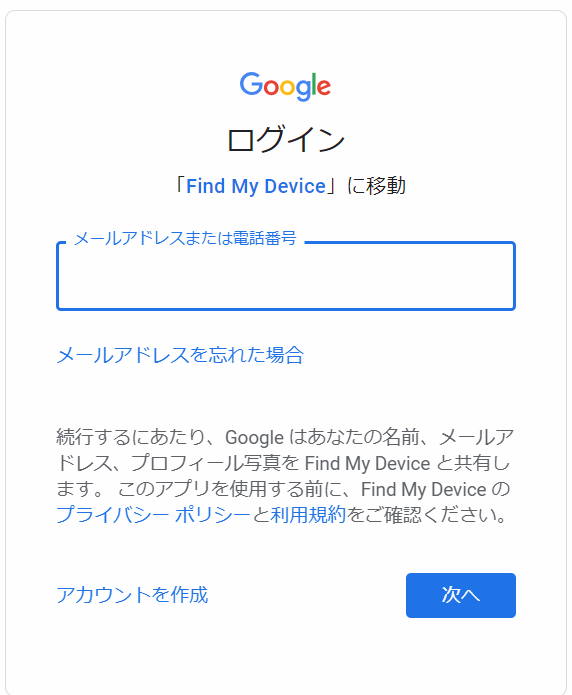
Androidデバイスマネージャーでロック解除 Step 2
ステップ2、対象タブレットを選択し、「消去」します。
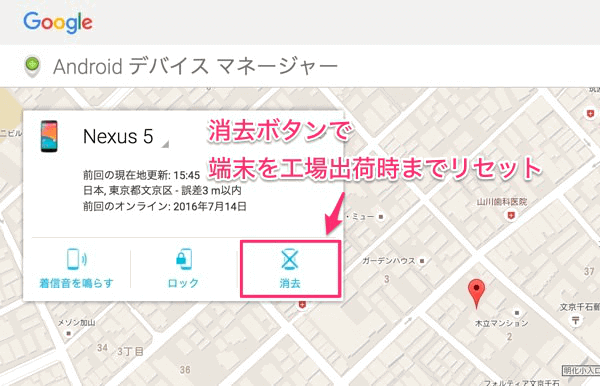
Androidデバイスマネージャーでロック解除 Step 3写真元:androidjiten .com
その2、リカバリーモードで強制的に初期化する
どのAndroidデバイスにもリカバリーモードがあります。そこからもデバイスの初期化は可能です。この方法では、バッテリー切れを防ぐのがポイントです。実行する前に、タブレットのバッテリー残量が50%以上であることしっかり確認してください。バッテリー不足の場合、初期化作業でタブレットが文鎮化する恐れがあります。また、タブレットのメーカーの違いにより、リカバリーモードに入る方法も異なりますので、事前にリカバリーモードに入る手順を確認してください。
ステップ1、リカバリーモードで起動し、「Wipe data/factory reset」を選択します。
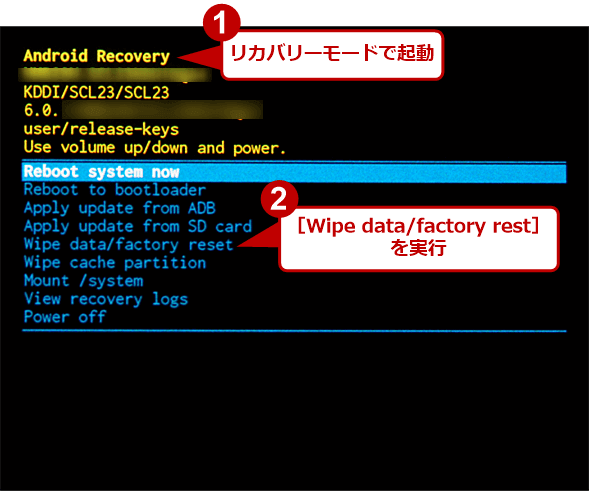
Androidパターンロックを強制解除 写真元:atmarkit.co.jp
ステップ2、「yes」を選択します。これで初期化が実行されます。
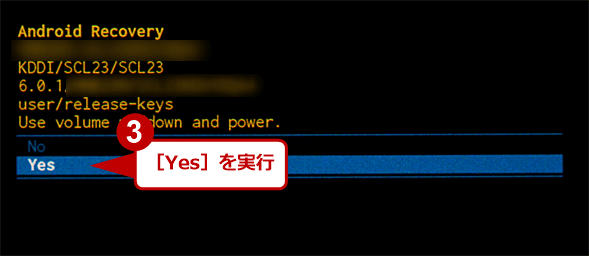
Androidパターンロックを強制解除 写真元:atmarkit.co.jp
ステップ3、「reboot system now」を選択します。デバイスが再起動します。
Part 2:専用ツールでタブレットの画面ロックを解除
初期化はパスワードを忘れた時の最も有効的な対応法かもしれませんが、初期化するための準備がけっこうややこしくて、また操作のミスで端末が文鎮化されてしまう恐れがあります。特にリカバリーモードを使う方法はある程度のAndroidシステムに関する知識を備えていないユーザーは易々に試さない方がいいと思います。
このような状況を考慮して、ここで専門知識は一切不要の初期化しなくでも画面ロックを解除できる方法をご紹介します。お使いになるのは専用ツール「DroidKit」です。
「DroidKit」は画面ロックの解除やデータ復元、システム修復などほぼ全てのAndroidの問題に対応できるスマホの管理ソフトです。以下では、「DroidKit」を使って画面ロックを解除する操作手順をご紹介します。
まず、DroidKitをパソコンにダウンロードしてインストールします。
ステップ1、「DroidKit」を開き、「画面ロックの解除」を選択します。

Androidスマホの画面ロックを解除する方法
ステップ2、注意事項を確認した上で、「開始」をクリックします。

Androidスマホの画面ロックを解除する方法
ステップ3、デバイスの構成ファイルが準備されたら、「今すぐ解除」をクリックします。

Androidスマホの画面ロックを解除する方法
ステップ4、指示に従って操作してください。
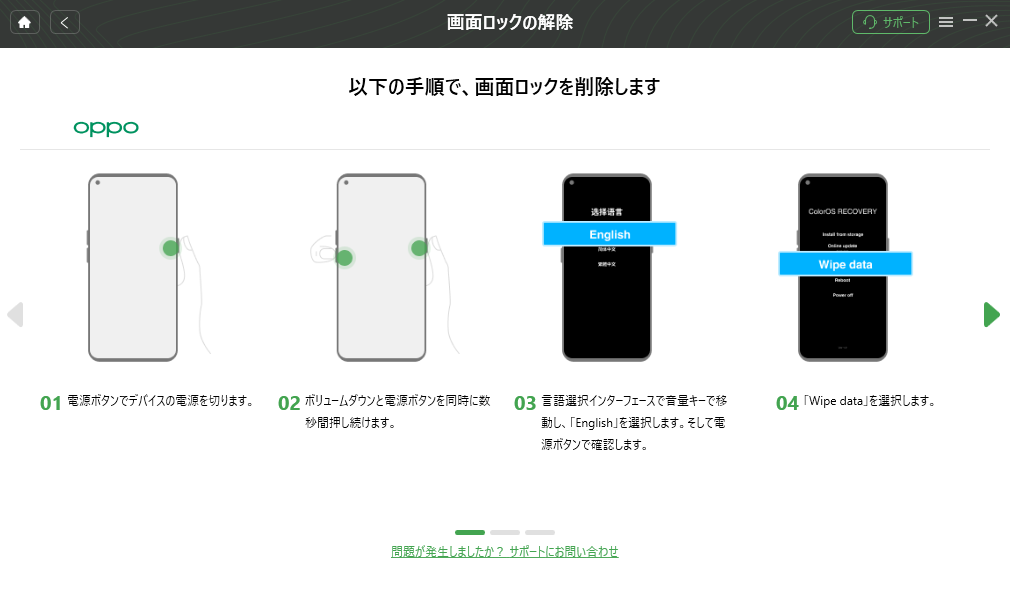
dk-unlock-oppo-1
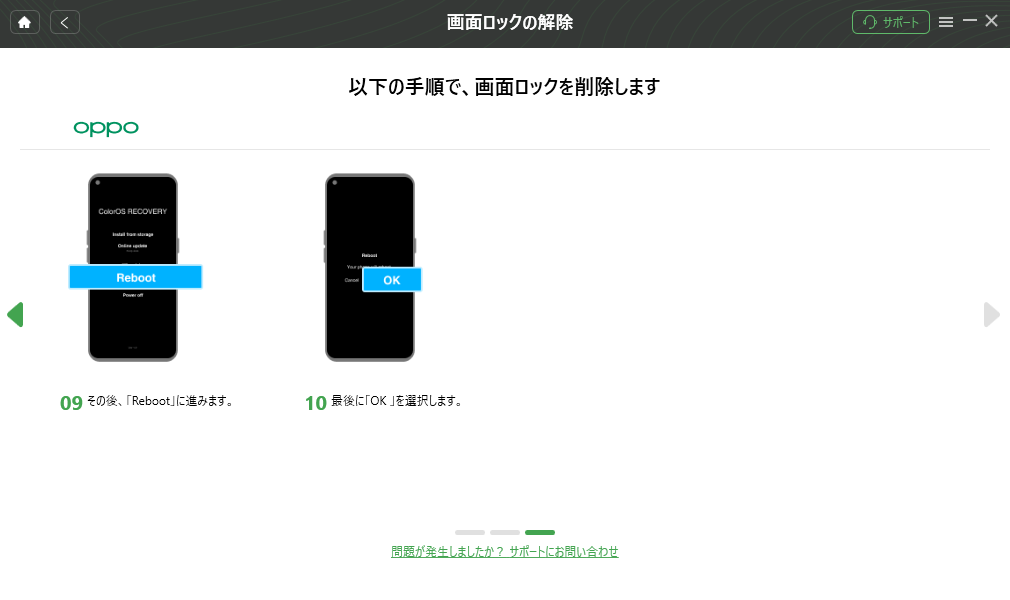
dk-unlock-oppo-2
ステップ5、しばらくすると、完了です。

Androidスマホの画面ロックを解除する方法
まとめ
ここまでは初期化することで画面ロックを解除する方法と初期化しなくても解除できる方法についてご紹介しました。簡単な操作でパスワードを忘れたAndroidタブレットの画面ロックを解除したいなら、専用ツールとしてのDroidKitをダウンロードして利用するのをおすすめします。なにより、この方法は最も簡単で、安全です。

